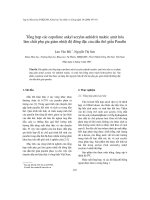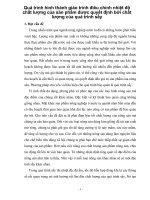Nhiet do toi da cua CPU P1
Bạn đang xem bản rút gọn của tài liệu. Xem và tải ngay bản đầy đủ của tài liệu tại đây (64.43 KB, 4 trang )
<span class='text_page_counter'>(1)</span><div class='page_container' data-page=1>
<b>Nhiệt độ tối đa của CPU - Phần 1</b>
29/01/2009, 12:42 am
xx phản hồi
<b>1. Giới thiệu:</b>
Giống như tất cả các linh kiện điện tử, CPU sản sinh ra nhiệt, trong quá trình hoạt động.
Nhiệt độ q cao, dĩ nhiên sẽ khơng tốt thậm chí có thể dẫn đến cháy CPU của bạn hoặc
nó có thể làm cho hệ thống máy chập chờn không ổn định. Trong bài viết này, bạn sẽ tìm
hiểu tác hại của CPU khi bị quá nhiệt, cách đo nhiệt độ của CPU và bảng thống kê khả
năng chịu nhiệt của các CPU thơng dụng trên thị trường.
Q trình vi xử lý đã chuyển hóa điện năng thành nhiệt năng. Và nhiệt độ này cần phải
làm mát để tránh xảy ra tình trạng quá nhiệt. Vì nhiệt độ có thể làm hỏng những vi mạch
bên trong CPU và dẫn đến hư CPU, điều mà chúng ta không mong muốn.
<b>Khả năng chịu đựng nhiệt độ tối đa của CPU </b>được được các nhà sản xuất (như Intel)
ghi trên lưng CPU dưới dạng mã - như thêm vào một ký tự nào đó trên lưng. Mã này chưa
được chuẩn hóa giữa các nhà sản xuất nó thay đổi theo từng dòng CPU và chỉ thể hiện
trên trang Web của từng nhà sản xuất mà đôi khi lúc cần thiết ta cũng khó mà tìm ra.
Khả năng chịu nhiệt là nhiệt độ tối đa khi đó CPU vẫn hoạt động tốt mà không bị cháy.
Nhưng ta nên giữ cho nhiệt độ thấp hơn thì tốt hơn. Dĩ nhiên ta cần một "thiết bị làm
mát" (như quạt CPU, hay thiết bị làm mát bằng nước cao cấp hơn) chất lượng tốt và dùng
keo giải nhiệt đúng cách sẽ làm giảm nhiệt độ xuống dưới mức quá nhiệt. Bài viết sẽ
hướng dẫn cách dùng keo giải nhiệt đúng cách.
<b>2. Tác động của nhiệt độ cao trên một CPU</b>
Khi CPU bị quá nhiệt (vượt ngưỡng cho phép của nhà sản xuất) sẽ dẫn đến các tình trang
sau:
Giảm tuổi thọ CPU
Hay bị tự nhiên treo máy
Hay bị tự nhiên Reset máy
</div>
<span class='text_page_counter'>(2)</span><div class='page_container' data-page=2>
Trường hợp bạn bị màn hình xanh (Blue Screen of Death) do CPU bị q nhiệt là khơng
hiếm (dĩ nhiên cịn nhiều ngun nhân khác có thể dẫn đến bị màn hình xanh). Dễ thấy là
máy hoạt động tốt trong một thời gian dài cho đến một ngày nó bắt đầu trở nên "khùng
khùng". Hãy nghĩ đến "sự quá nhiệt".
Để giải quyết vấn đề quá nhiệt dĩ nhiên là phải dùng<b> quạt CPU loại tốt</b>, dùng keo giải
nhiệt <b>đúng cách</b> và các biện pháp bổ sung như:
Giảm nhiệt độ trong phòng (phòng máy lạnh chẳng hạn, hay dùng quạt gió)
Tăng cường quạt làm mát cho thùng máy (Case FAN)
Tơi sẽ có bài viết khác liên quan đến việc làm mát cho thùng máy một cách chi tiết hơn.
<b>3. Cách đo nhiệt độ CPU</b>
Nhiệt độ CPU có thể được đo thông qua một cảm biến nằm trên bo mạch chủ
(mainboard), hoặc bên trong CPU đó, tính năng có sẵn trên bộ xử lý mới nhất, như Core 2
Duo. Đa số các bo mạch chủ đều có chương trình đo nhiệt độ trong trình CMOS setup.
Hoặc bạn có thể tìm thấy trên Internet, một vài chương trình dành cho công việc này, đại
loại là đo nhiệt độ CPU hay nhiệt độ thùng máy. Nếu chưa thạo việc tìm kiếm với
google.com bạn có thể tham khảo
link để tìm vài chương trình
mình thích.
Các chương trình dạng này rất hữu ích. Nó hoạt động dựa trên các cảm nhiệt trên
mainboard tương tự như cách mà nhà sản xuất mainboard làm trong trình CMOS setup.
Một số chương trình cịn có chức năng "<b>cảnh báo q nhiệt</b>", báo tốc độ của CPU FAN,
đo điện áp nguồn cấp. Một trong những công cụ không thể thiếu của dân
thích <b>Overclock</b>.
</div>
<span class='text_page_counter'>(3)</span><div class='page_container' data-page=3>
[caption id="" align="aligncenter" width="300" caption="bấm vào để xem hình lớn"]
[/caption]
Cách này khơng tốt mấy vì khi vào chế độ CMOS gần như CPU khơng hoạt động gì. Theo
tơi, bạn nên cài một soft chạy trong Win để đo nhiệt độ chính xác hơn khi bạn đang chơi
games nặng hoặc đang xử lý đồ họa...
<b>4. Bảo vệ máy tính của bạn để tránh quá nhiệt:</b>
XIn nhắc lại một lần nữa là trước tiên để bảo vệ máy tính tránh sự quá nhiệt, bạn cần sử
dụng một quạt CPU loại tốt và dùng keo giải nhiệt đúng cách. Tơi sẽ có gắn có bài viết
riêng về "<b>Hướng dẫn dùng keo giải nhiệt đúng cách</b>".
Một cách khác nữa là bạn bật chức năng cảnh báo quá nhiệt trong trình CMOS setup.
Trong trình CMOS setup bạn sẽ thấy vài chức năng để cảnh báo quá nhiệt. Dĩ nhiện là cần
bật chức năng báo động khi quá nhiệt (mà âm thanh như tiếng xe cứu hỏa khi xảy ra quá
nhiệt) hoặc chọn chức năng tự động tắt máy khi quá nhiệt (xem hình ở trên).
Nếu bạn đang sử dụng các tùy chọn này, hãy cẩn thận để khơng phải cấu hình với một
giá trị q thấp. Vì khi đó máy tính sẽ phát âm thanh báo động hoặc tự động tắt máy tính
trong nhiệt độ bình thường của nó (do ta cài đặt nhiệt độ quá thấp). <b>lqv77</b> tôi khuyên
bạn nên để các chương trình đo nhiệt độ CPU khi bạn đang chạy một chương trình nặng
(các games 3D, đồ họa, chuyền đổi video...) và thực hiện việc cài đặt báo quá nhiệt thích
hợp.
</div>
<span class='text_page_counter'>(4)</span><div class='page_container' data-page=4>
Các thiết lập trên còn tùy theo từng loại mainboard, đừng ngặc nhiên khi thấy máy của
người ta có thêm 1 loại cảnh báo khác mà mình khơng có nhé.
Để bạn khỏi cất cơng tìm kiếm lqv77 tơi cũng sẽ liệt kê các bảng giới hạn nhiệt độ của các
CPU thông dụng trên thị trường hiện nay nhé.
<b>Bảng 1: CPU INTEL</b>
Core Duo: 100º C
Core Solo: 100º C
Pentium M: 100º C
</div>
<!--links-->
Nghiên cứu sự ảnh hưởng của nhiệt độ tới sự sinh trưởng và phát dục của giống đậu tương
- 12
- 1
- 0